Nie musisz wykorzystywać wszystkich możliwości programu Photoshop, aby tworzyć lub edytować obrazy. Jednym z najprostszych zadań, które możesz wykonać, jest dodawanie lub modyfikowanie tekstu na grafikach. Poniżej znajdziesz instrukcje, jak to zrobić.
Jak dodać tekst w Photoshopie
Pasek narzędzi znajdujący się po lewej stronie okna programu Photoshop zawiera różne funkcje i narzędzia, które umożliwiają edytowanie obrazu.
Aby dodać tekst, kliknij ikonę T lub użyj klawisza T na klawiaturze. To spowoduje wybór standardowego narzędzia do wprowadzania tekstu w poziomie.
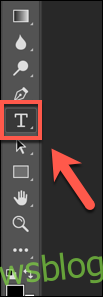
Aby zmienić narzędzie na edycję tekstu, kliknij strzałkę w prawym dolnym rogu ikony T. Otworzy się boczne menu z dodatkowymi opcjami, w tym tekstem pionowym oraz maskami tekstowymi.
Wybierz odpowiednią opcję, aby ją aktywować.
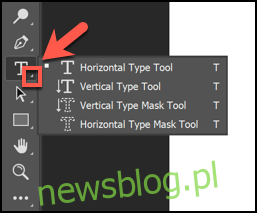
Następnie wybierz miejsce na płótnie, gdzie chcesz umieścić tekst. Kliknij w tym obszarze, aby stworzyć pole tekstowe.
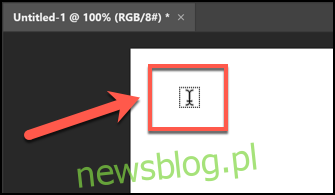
Jak edytować tekst w Photoshopie
W nowszych wersjach programu Photoshop w pola tekstowe wstawiany jest przykładowy tekst „Lorem Ipsum”. Umożliwia to ocenę aktualnego koloru i czcionki. Jeśli jesteś zadowolony z tego wyboru, usuń przykładowy tekst i wprowadź swój własny.
Aby zmienić formatowanie, kliknij na pole tekstowe.
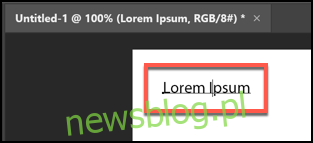
Pasek opcji na górze zmienia się i pokazuje dostępne opcje formatowania.

Aby przełączyć tekst z poziomego na pionowy, zaznacz pole tekstowe, a następnie kliknij ikonę T z poziomymi i pionowymi strzałkami.
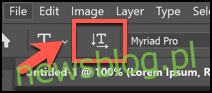
Możesz wybrać nową czcionkę lub styl tekstu z menu rozwijanych.
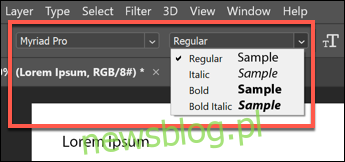
Później, po prawej stronie, kliknij strzałkę obok ikon reprezentujących małą i dużą literę T, aby wybrać nowy rozmiar tekstu z menu.
Kliknij strzałkę obok ikony podwójnego A, aby otworzyć menu i dostosować ostrość lub gładkość tekstu.
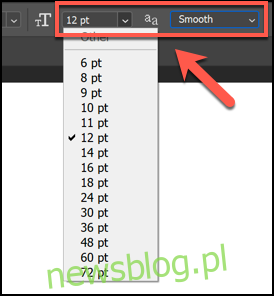
Możesz również wybrać wyrównanie oraz kolor tekstu z ikon i menu znajdujących się po lewej stronie opcji wygładzania tekstu.
Jeśli chcesz „wypaczyć” tekst do innego kształtu, kliknij ikonę T z półkolem znajdującą się po prawej stronie paska opcji.
W menu „Wypaczanie tekstu” wybierz styl oraz stopień wygięcia, a następnie kliknij „OK”.
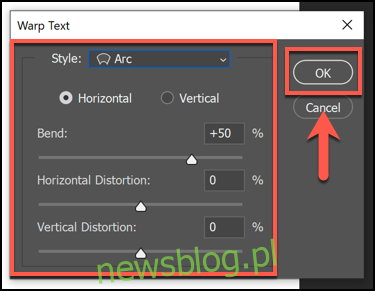
Jak usunąć tekst w Photoshopie
Jeśli chcesz usunąć tekst w programie Photoshop, zaznacz pole tekstowe, aż pojawi się migający kursor pod warstwą tekstową. Następnie naciśnij klawisz Backspace, aby usunąć tekst.
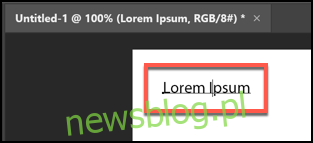
Aby całkowicie usunąć pole tekstowe, musisz otworzyć panel „Warstwy”, który zazwyczaj znajduje się po prawej stronie. Jeśli nie widzisz tego panelu, wybierz z menu opcję Okno > Warstwy lub naciśnij klawisz F7.
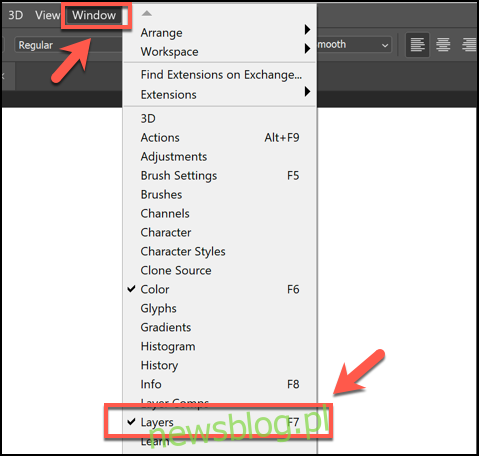
Warstwy w Photoshopie są różnymi elementami obrazu. Tekst, kształty i inne elementy są oddzielnymi warstwami, które można układać na sobie. Dzięki temu możesz wprowadzać zmiany w jednym elemencie, nie wpływając na pozostałe.
Warstwa tekstowa ma ikonę T i zazwyczaj nosi nazwę zgodną z tekstem, który zawiera.
Aby ukryć warstwę tekstową podczas edytowania innych elementów, kliknij ikonę oka obok warstwy tekstowej w panelu „Warstwy”.

Aby całkowicie usunąć warstwę z obszaru roboczego, kliknij ją prawym przyciskiem myszy w panelu „Warstwy”, a następnie wybierz opcję „Usuń warstwę”.
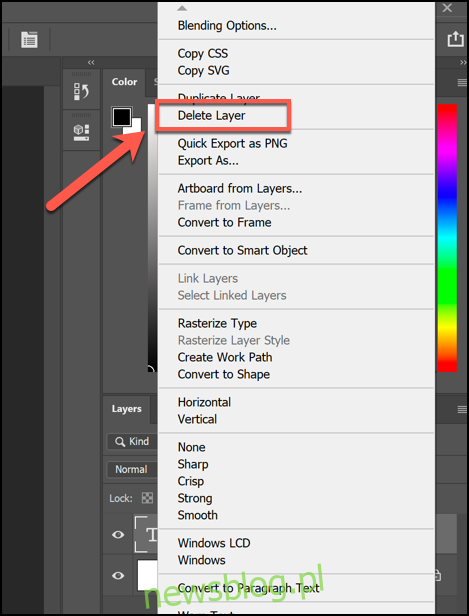
W przypadku przypadkowego usunięcia warstwy, możesz ją przywrócić, naciskając Ctrl + Z (Cmd + Z na Macu). Alternatywnie, wybierz z menu Edycja > Cofnij, aby odzyskać usuniętą warstwę.
newsblog.pl
Maciej – redaktor, pasjonat technologii i samozwańczy pogromca błędów w systemie Windows. Zna Linuxa lepiej niż własną lodówkę, a kawa to jego główne źródło zasilania. Pisze, testuje, naprawia – i czasem nawet wyłącza i włącza ponownie. W wolnych chwilach udaje, że odpoczywa, ale i tak kończy z laptopem na kolanach.
